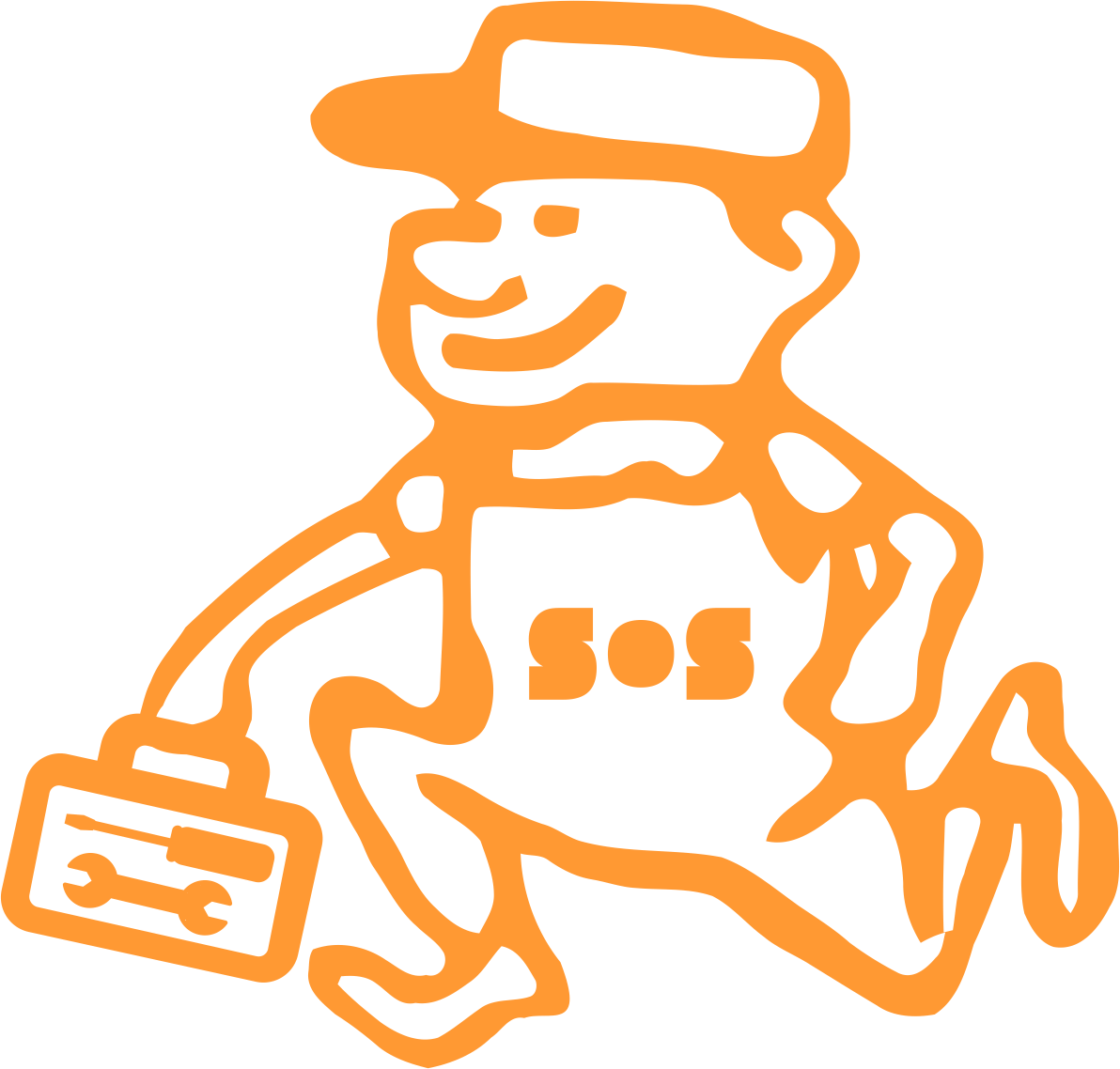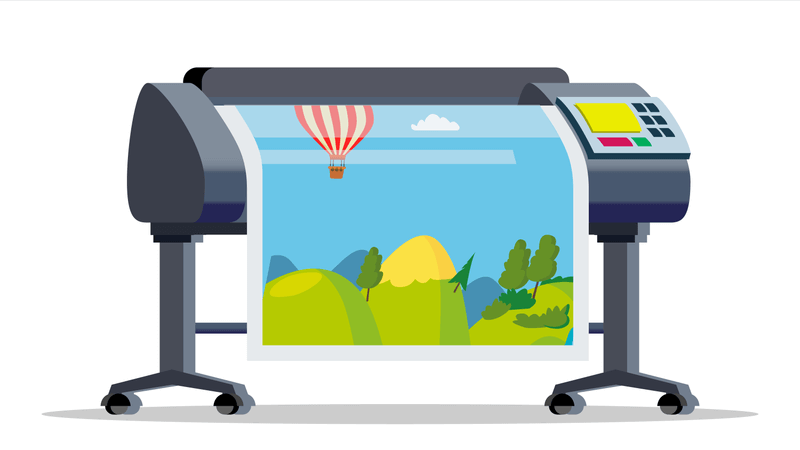- شعبه غرب تهران
- 021-44858609
رفع مشکلات دستگاه کپی کونیکا مینولتا | آنچه باید درباره ایراد فتوکپی Konica Minolta بدانیم
- آموزش های کاربردی
- رفع مشکلات دستگاه کپی کونیکا مینولتا | آنچه باید درباره ایراد فتوکپی Konica Minolta بدانیم
رفع مشکلات دستگاه کپی کونیکا مینولتا و راههای جلوگیری از بروز مشکلات در این دستگاه را با هم مرور میکنیم، این مقاله توسط تیم متخصص نمایندگی کونیکا مینولتا تهیه و تنظیم شده است. بیشتر نیاز کاربران در رابطه با استفاده از دستگاه کپی کونیکا مربوط به رفع مشکلات دستگاه کپی کونیکا مینولتا میباشد. هر روزه تماسهای زیادی در نمایندگی کونیکا مینولتا دریافت میکنیم که کاربران برای رفع مشکلات دستگاه کپی کونیکا مینولتا نیاز به راهنمایی دارند.
در این مقاله به برخی از بیشترین سوالات در مورد رفع مشکلات دستگاه کپی کونیکا مینولتا می پردازیم. برخی از این مشکلات در برخی از دیگر دستگاههای کپی و پرینتر نیز عمومیت دارد.
بررسی پیام های خطا و راهکار برطرف نمودن آنها

بررسی خطاها و پیغامهای دستگاه کپی کونیکا مینولتا Konica Minolta
رفع مشکلات دستگاه کپی کونیکا مینولتا
سوال :
پیغام خطای “Printer is not connected” یا “Print Error” در صفحه نمایش کامپیوتر ظاهر میشود ؟ در اینجا این نکته را در ابتدا به کاربران متذکر می شویم که یکی از وظایف دستگاههای کپی ، انجام پرینت میباشد، در واقع دستگاه کپی در پروسه انجام کپی از امکانات اسکنر و پرینتر در یک زمان استفاده میکند. پس پیغام خطای فوق که به این معنی است که ” پرینتر وصل نیست ” و یا ” خطای پرینتر ” نشان دهنده این است که ارتباط بخش پرینتر دستگاه کپی کونیکا مینولتا با کامپیوتر برقرار نمی باشد. این خطا در دستگاههای پرینتر تک کاره هم به همین صورت میباشد.
راه حل رفع مشکل ارتباط دستگاه کپی با کامپیوتر :
بررسی کنید دستگاه روشن باشد – کلید اصلی روشن خاموش دستگاه را چک کنید. دستگاه در حالت ErP Auto Power Off میباشد. اگر دستگاه شما در حالت ErP Auto Power Off باشد نمیتواند هیچ درخواستی را از کاربر دریافت کند. در صورت فعال بودن این حالت دستگاه کپی شما پس از زمانی غیر فعال بودن به حالت خاموشی اتوماتیک میرود که با فشردن کلید پاور دوباره به حالت آماده بازمیگردد. مورد دیگر بررسی نام پرینتر و دستگاه کپی میباشد، که ممکن است در رایانه شما به اشتباه مدل دیگری تعریف شده باشد.
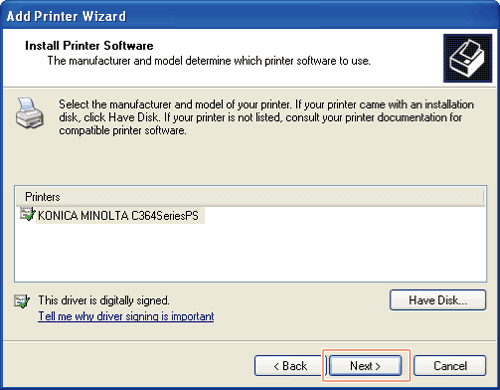
بررسی درستی نام دستگاه کپی کونیکا مینولتا
درایور مربوط به دستگاه کپی و یا پرینتر کونیکا مینولتا را دوباره نصب کنید ، برای دریافت آخرین نسخه درایور دستگاه کپی کونیکا مینولتا با نمایندگی دستگاه کپی کونیکا مینولتا تماس بگیرید. کابل شبکه و یا USB و پورت ها را بررسی کنید:
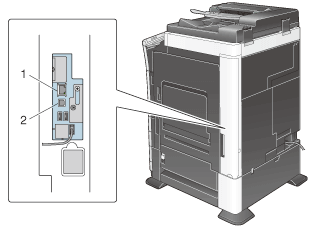
بررسی پورتهای ارتباطی بین کامپیوتر و دستگاه کپی – رفع مشکلات دستگاه کپی کونیکا مینولتا
اگر از سوئیچ شبکه برای اتصال کابل استفاده می نمایید آن را چک کنید.
نکته :
توجه داشته باشید که اگر دستگاه کپی و یا پرینتر شما به پورت یک مودم متصل باشد که IP آن پورت توسط مودم تعیین میشود. ممکن است با جابجایی کابل به پورت دیگر آی پی دستگاه شما نیز تغییر کند ، و شما باید تنظیمات آی پی دستگاه خود را مجدد انجام دهید تا ارتباط برقرار شود. برای حل این مشکل میتوانید با واحد تعمیرات کپی نمایندگی کپی کونیکا مینولتا تماس بگیرید ، و برای تنظیم آی پی مدل دستگاه خود راهنمایی بگیرید
بررسی سخت افزار کامپیوتر – رفع مشکلات دستگاه کپی کونیکا مینولتا
مورد دیگر بررسی Control Panel کامپیوتر و قسمت مربوط به شناسایی سخت افزار میباشد. ممکن است در این قسمت قطعه ای از حالت نصب خارج شده باشد و یا نیاز به بروزرسانی درایور داشته باشد. برای پی بردن به اینکه آیا مشکل از طرف کامپیوتر میباشد یا دستگاه کپی ، از خود دستگاه کپی یک چاپ تست بگیرید. اگر دستگاه کپی توانایی چاپ تست را داشت شما باید به یافتن ایراد در ارتباط بین دستگاه و رایانه بپردازید . ممکن است فایل ارسالی برای چاپ بیشتر از توان حافظه دستگاه رایانه و یا حافظه دستگاه کپی باشد. برای رفع این ایراد با بخش تعمیر کپی کونیکا مینولتا تماس بگیرید تا قطعه حافظه دستگاه شما را ارتقاء دهند.
رفع مشکلات دستگاه کپی کونیکا مینولتا
سوال :
عملیات ارسال پرینت توسط کامپیوتر با موفقیت انجام شد ، اما چاپ در دستگاه کپی کونیکا مینولتا صورت نگرفت . چه مواردی را انجام دهیم ؟ موارد ذکر شده در سوال قبلی شباهت زیادی به این مشکل دارد، آنها را بررسی کنید.
پس از بررسی موارد بالا و عدم رفع مشکل میتوانید :
از منوی [Administrator Settings] تنظیمات مدیر دستگاه کپی خود گزینه [Job Priority Operation Settings] تنظیمات اولویت انجام کار را غیر فعال نمایید و از حالت enabled به disabled تغییر دهید. بررسی نمایید که آیا شما فایل را برای پرینت به [Save in User Box] فرستاده اید ؟ این بدان معناست که عملیات چاپ صورت نگرفته و فقط فایل در قسمت User Box ذخیره شده است.
به قسمت User Box دستگاه کپی خود بروید و از آنجا فایل را چاپ نمایید. بررسی نمایید که آیا شما فایل را برای پرینت به [Secure Print] فرستاده اید ؟ این بدان معناست که عملیات چاپ صورت نگرفته و فقط فایل در قسمت [Secure Print] ذخیره شده است. به قسمت [Secure Print] دستگاه کپی خود بروید و از آنجا فایل را چاپ نمایید . اگر در دستگاه کپی شما گزینه account track فعال باشد ، کاربر باید برای انجام چاپ ، نام کاربری و رمز عبور خود را وارد نماید . در دستگاه کپی شما در صورت فعال بودن گزینه user authentication ، همانند گزینه قبلی کاربر باید برای انجام چاپ ، نام کاربری و رمز عبور خود را وارد نماید
رفع مشکلات دستگاه کپی کونیکا مینولتا
پیام خطای Printing order is disturbed
این پیام خطا به کاربر اعلام میکند که عملیات چاپ صورت نمیگیرد. ممکن است مشکلی در دستگاه رخ داده باشد که باید بررسی شود. بطور مثال کاغذ در کاست نباشد و یا تونر دستگاه کم باشد. مورد دیگر این است که اگر در تنظیمات دستگاه کپی گزینه [Job Priority Operation Settings] فعال باشد ، دستگاه کپی فقط مواردی را چاپ میکند که قبلا دچار هیچ گونه مشکلی نبوده اند، و در این صورت فایلهایی که قبلا برای چاپ ارسال شده اند و با مشکل برخورد داشته اند در یک قسمت نگه داری میشود. شما میتوانید گزینه فوق را غیرفعال کنید و یا برای بررسی دقیق تر این مشکل با واحد تعمیر دستگاه کپی کونیکا مینولتا تماس بگیرید. در پستهای بعدی به ادامه سوالات و راههای رفع مشکلات دستگاه کپی کونیکا مینولتا می پردازیم – نمایندگی اصلی دستگاههای کپی – کپی امداد